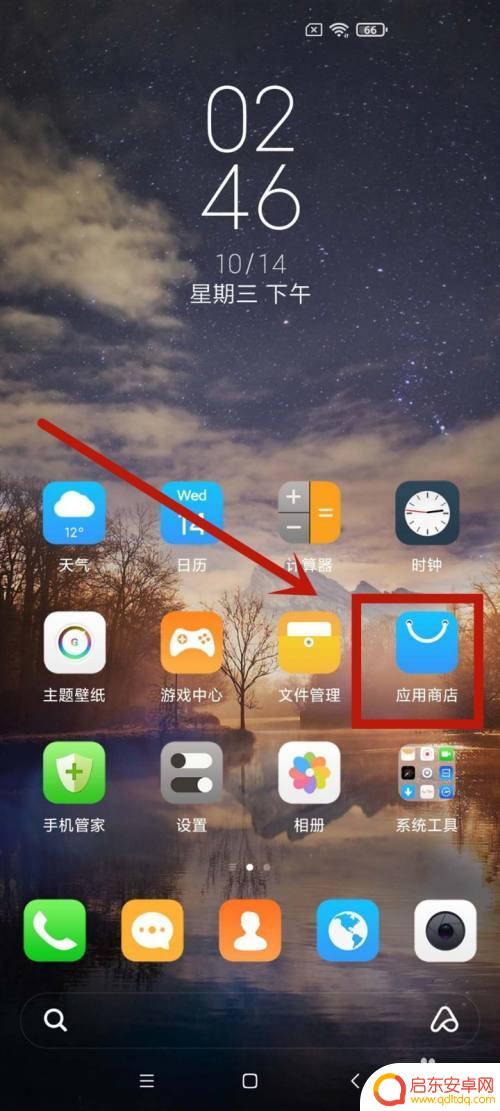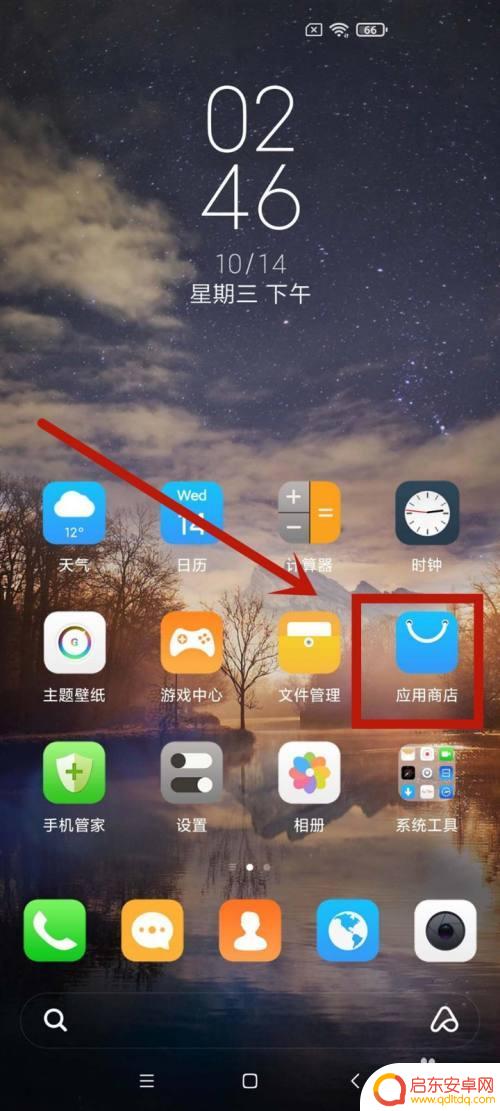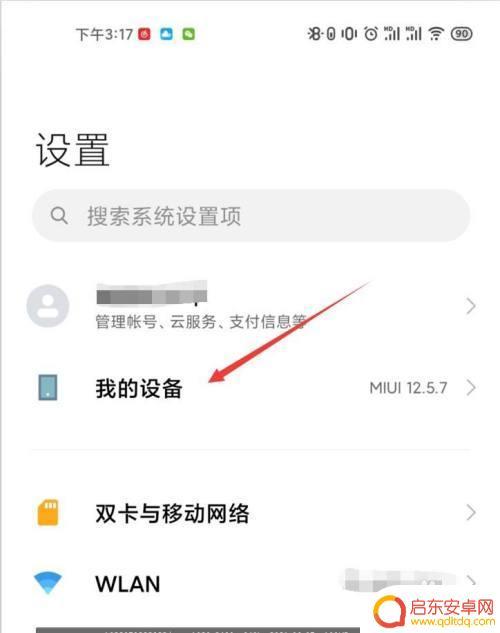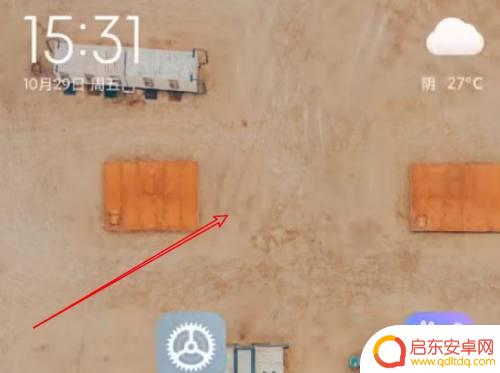小米手机自动升级怎么设置 小米手机自动更新软件设置教程
在日常使用中小米手机的系统更新是非常重要的,能够保证手机的性能稳定性和安全性,为了方便用户及时获取最新的系统版本,小米手机提供了自动升级功能。通过简单的设置,用户可以轻松实现手机系统的自动更新。接下来我们将介绍如何设置小米手机的自动更新功能,让您的手机始终保持最新状态。
小米手机自动更新软件设置教程
步骤如下:
1.在小米手机桌面,找到应用商店进入。
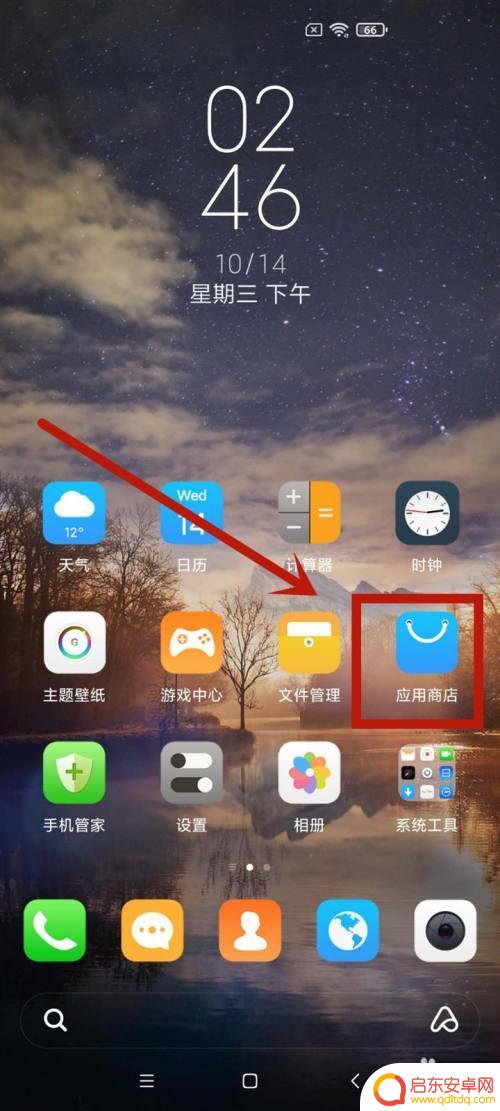
2.进入首页后,点击页面右下角的我的。
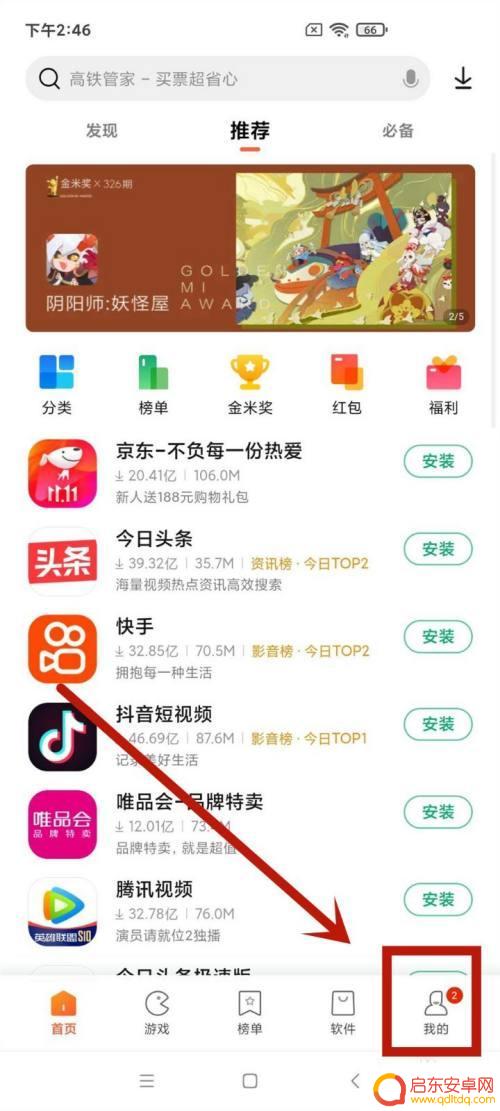
3.在我的页面,点击进入右上角的设置小标。
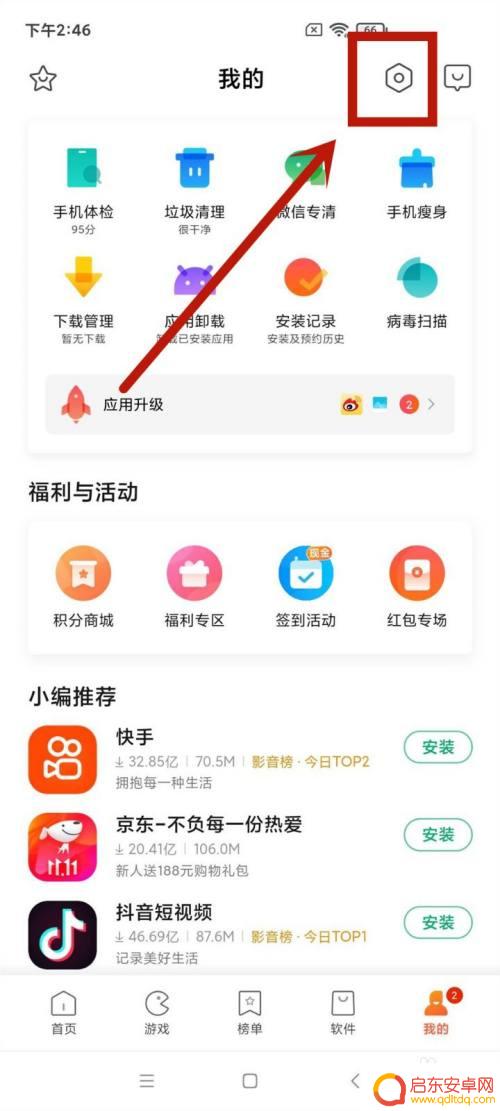
4.在设置页面,找到自动升级后的按钮。
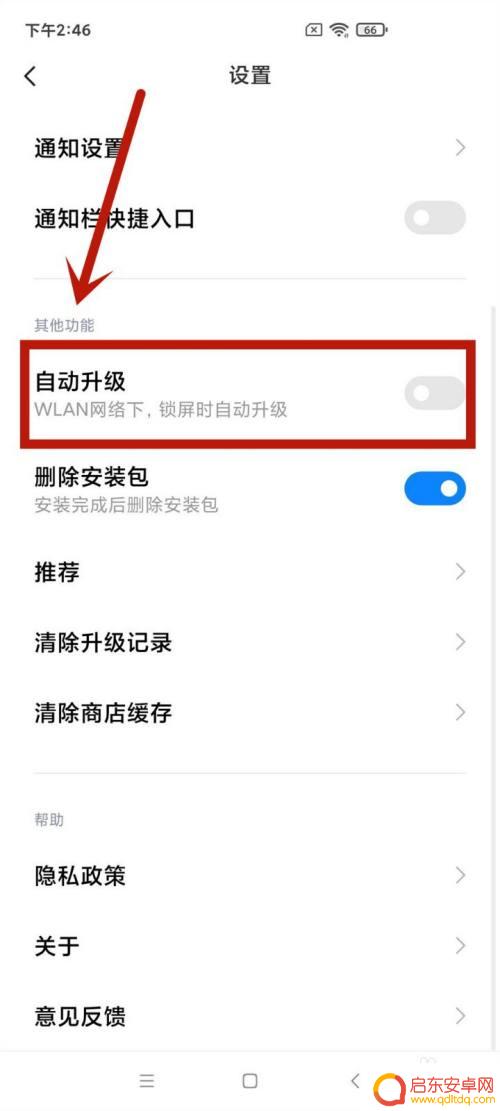
5.将按钮点击打开,即可成功操作。
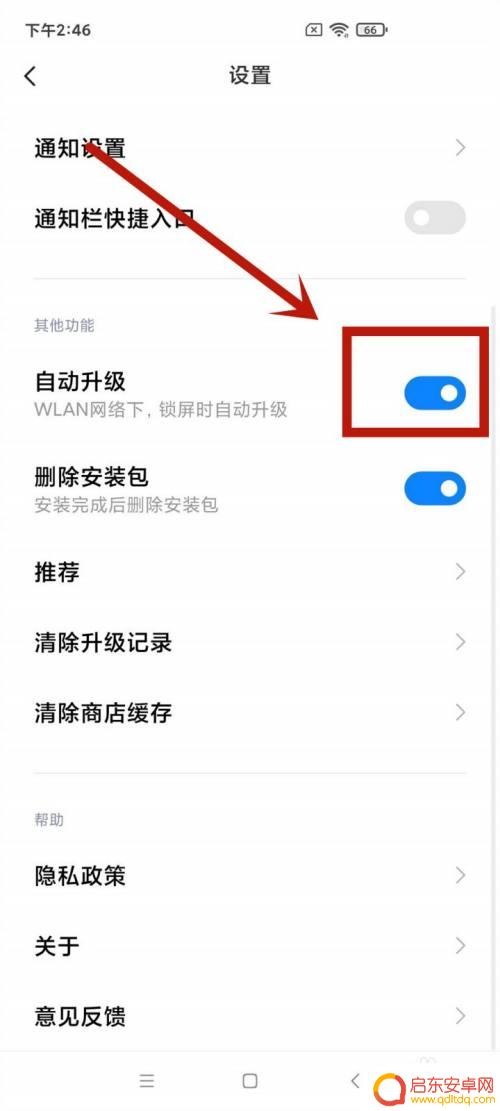
以上就是小米手机自动升级怎么设置的全部内容,还有不懂得用户就可以根据小编的方法来操作吧,希望能够帮助到大家。
相关教程
-
小米怎么设置手机自动更新 小米手机自动更新软件设置教程
小米手机自动更新功能可以帮助用户及时获得最新的系统更新和应用程序版本,提升手机性能和用户体验,想要设置小米手机自动更新功能,只需简单几步即可轻松实现。在手机设置中找到设置选项,...
-
怎么设置小米手机自动更新 小米手机自动更新软件的设置方法
在如今手机操作系统频繁更新的今天,保持手机软件及时更新是非常重要的,小米手机作为一款备受欢迎的智能手机品牌,也提供了自动更新软件的设置功能。通过设置小米手机自动更新,可以帮助用...
-
小米11手机设置自动更新(小米11手机设置自动更新怎么关闭)
很多朋友对于小米11手机设置自动更新和小米11手机设置自动更新怎么关闭不太懂,今天就由小编来为大家分享,希望可以帮助到大家,下面一起来看看吧!1小米11怎么关闭自动更新系统打开小...
-
小米8手机小组件怎么设置 小米手机桌面小组件设置教程
小米8手机提供了丰富的小组件设置功能,让用户可以根据个人需求自定义桌面布局,通过小米手机桌面小组件设置教程,我们可以轻松了解如何添加、删除和调整小组件的大小和位置,以及如何选择...
-
小米手机关机设置在哪里 小米手机自动开关机怎么设置
小米手机的设置非常丰富,让我们可以按照个人需求来自由设置手机功能,其中,小米手机的关机和自动开关机设置也是一个重要的功能。如果你不了解如何设置小米手机的关机和自动开关机,那么本...
-
小米如何关闭手机应用升级(小米如何关闭手机应用升级提醒)
大家好,今天本篇文章就来给大家分享小米如何关闭手机应用升级,以及小米如何关闭手机应用升级提醒对应的知识和见解,希望对各位有所帮助,不要忘了收藏本站喔。1小米自动更新软件如何关闭1...
-
手机access怎么使用 手机怎么使用access
随着科技的不断发展,手机已经成为我们日常生活中必不可少的一部分,而手机access作为一种便捷的工具,更是受到了越来越多人的青睐。手机access怎么使用呢?如何让我们的手机更...
-
手机如何接上蓝牙耳机 蓝牙耳机与手机配对步骤
随着技术的不断升级,蓝牙耳机已经成为了我们生活中不可或缺的配件之一,对于初次使用蓝牙耳机的人来说,如何将蓝牙耳机与手机配对成了一个让人头疼的问题。事实上只要按照简单的步骤进行操...
-
华为手机小灯泡怎么关闭 华为手机桌面滑动时的灯泡怎么关掉
华为手机的小灯泡功能是一项非常实用的功能,它可以在我们使用手机时提供方便,在一些场景下,比如我们在晚上使用手机时,小灯泡可能会对我们的视觉造成一定的干扰。如何关闭华为手机的小灯...
-
苹果手机微信按住怎么设置 苹果手机微信语音话没说完就发出怎么办
在使用苹果手机微信时,有时候我们可能会遇到一些问题,比如在语音聊天时话没说完就不小心发出去了,这时候该怎么办呢?苹果手机微信提供了很方便的设置功能,可以帮助我们解决这个问题,下...